git 的基本使用操作
git status 查看状态
创建本地仓库
在项目 文件夹下
git init //创建本地仓库
git add . //点表将项目中所有文件添加到仓库暂存区
git commit -m //‘提交说明’ 将项目提交到仓库中并写上说明
远程仓库的使用
git clone 远程仓库url地址 //克隆远程到本地
git add . //将项目添加到本地暂存区
git commit -m '提交说明' //将项目提交到仓库中
git push //完成以上操作,将项目提交到远程仓库中
git diff //显示暂存区和工作区的差异
git checkout //切换到指定分支,并更新工作区
git fetch //下载远程仓库的所有变动
git merge //合并指定分支到当前分支
-----------------------------------------------------
pull 是 fetch 和 merge 的缩写命令
conmmit -a 是 add 和 commit 的缩写命令
------------------------------------------------------
注:提交到远程仓库要先配置一下远程仓库用户信息
vi .git/config 编辑远程仓库配置文件
找到格式如下
url = https://github.com/cary2018/laravel55.git
修改为
url = https://用户名:密码@github.com/cary2018/laravel55.git
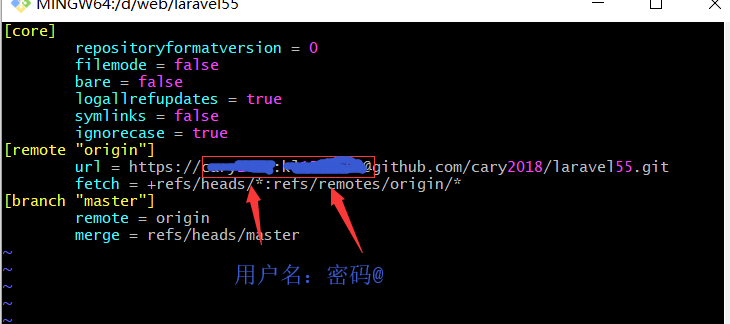
--------------------------------------------------------------------------------------------------------------------
git 同步到最新的数据
git pull test(远程地址别名) master(本地分支名称,默认分支名称)
git 更新代码到本地
示例(到项目目录下): git pull https://github.com/magicblack/maccms10.git
git 本地仓库提交到远程仓库
git push 远程地址 分支别名(如:master)
git push https://github.com/cary2018/test.git master(本地分支名称)
添加一个远程地址别名,(以下添加一个远程地址别名为“test”)
git remote add test https://github.com/cary2018/test.git
数据提交到服务器上
git push test(远程地址别名) master(本地分支名称,默认分支名称)
git 查看历史提交版本
git reflog //查看操作日志记录
git log --pretty=oneline //查看版本修改记录
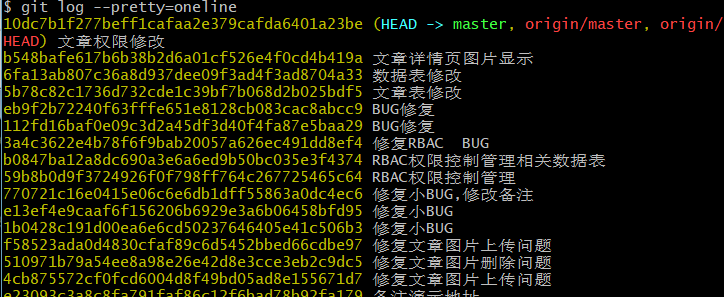
退出git log 状态 ,英文状态下按 Q或者q
git版本恢复
git reset --hard HEAD //表示当前最开始的版本
git reset --hard 51097 //恢复到指定修改的版本号
查看项目分支情况
git branch //查看分支
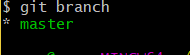
git branch wechat //创建新分支名称为:wechat
git checkout wechat //切换到 wechat 分支下
修改分支与合并分支代码注意事项
git merge wechat //合并分支代码(注:先切换到主分支下再合并)
git branch -d wechat //删除分支
查看远程服务器地址
git remote -v

git remote add test https://github.com/cary2018/test.git //添加远程地址别名为:test
git remote remove test //删除远程别名地址
创建密码登录
ssh-keygen -t rsa -C "cary889@qq.com" //邮箱地址替换成你自己的
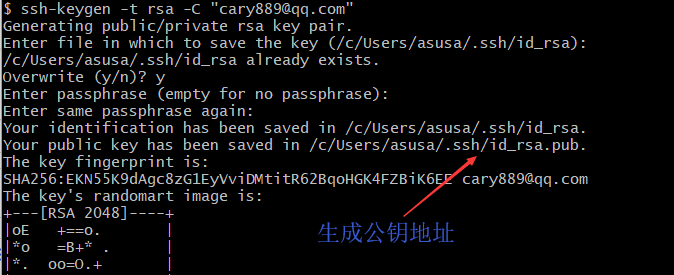
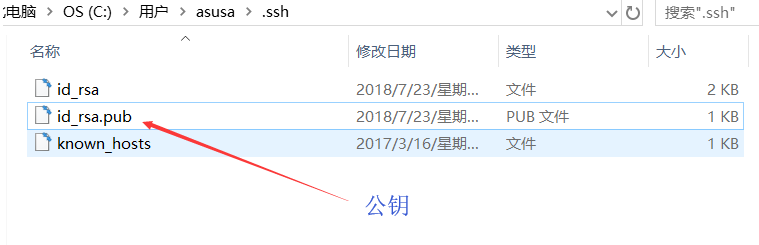
github 上配置公钥
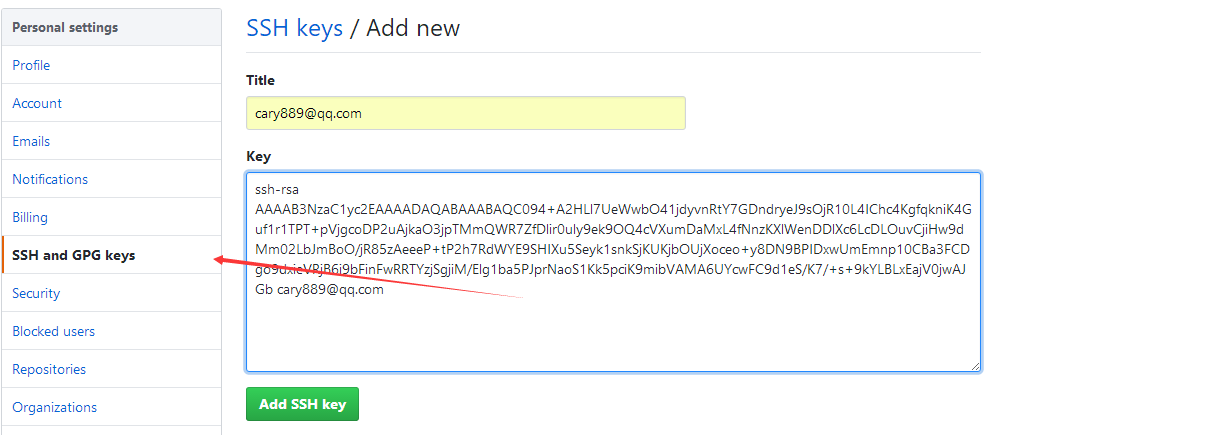








发表评论